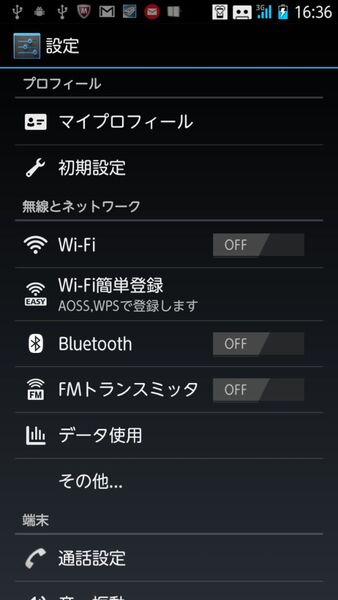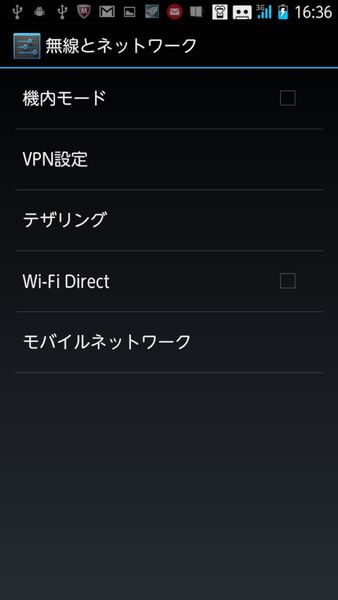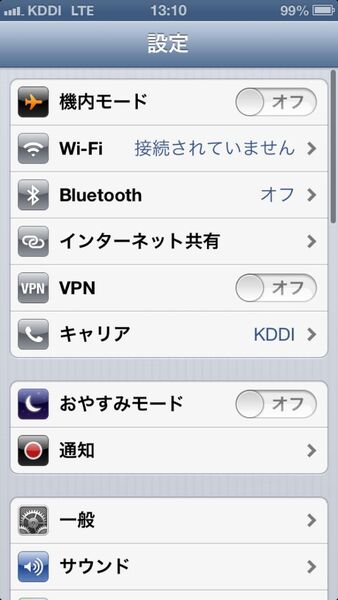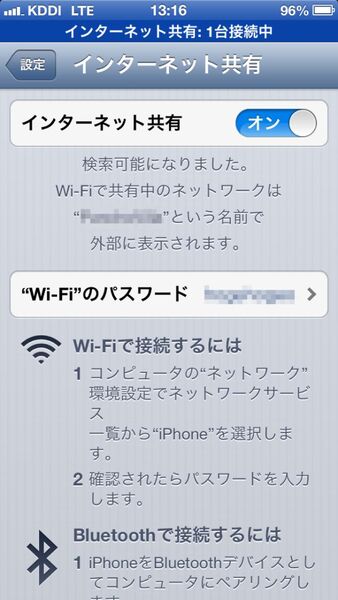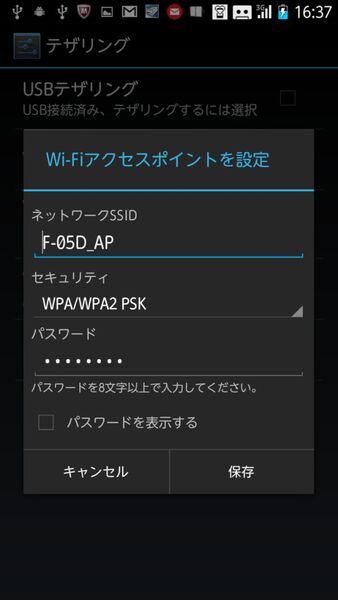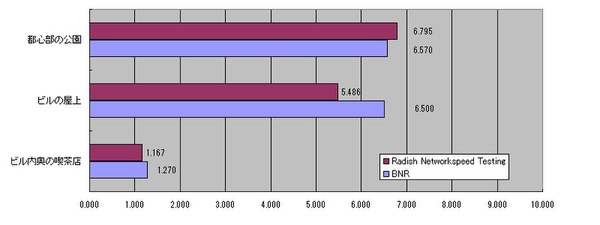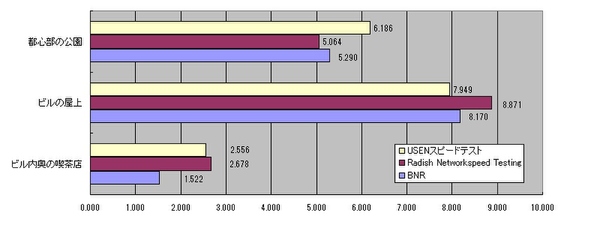利用できる状態ならば早速設定オン!
さて、テザリングの利用ができる環境なら、早速試してみよう。ノートPCだけでなく無線LANしかないタブレット、電子書籍、ゲーム機も外でインターネットに接続が可能になる。
利用方法の詳細は説明書などを参照してほしいが、ドコモのXiスマートフォンやauの+WiMAX対応機種などのAndroid端末は、設定→[無線とネットワーク]→[その他の設定]→[テザリング]から[Wi-Fiデザリング]をONにする。
なるべくネットワークSSIDとセキュリティーのパスワードを独自にものに変更しておくといいだろう。機種によっては用語が異なっていたりホーム画面にウィジェットがあるなどメニューのたどり方が少し違っているが、だいたい同じ手順で利用できる。
iPhone 5については、設定→[一般]→[モバイルデータ通信]→[インターネット共有]をオンにする。こちらもWi-Fiパスワードなどは独自のものに変更しておいたほうがいい。
そして、注意することは利用が終わった際は、必ずテザリングをオフにしておくこと。通信がないと自動で切断する機能もあるが、定期的に通信する機器やソフトが動いていると、自分で切らない限りずっと使ってしまう場合もある。バッテリーの消費という面からも使い終わったら必ずオフは忘れないようにしたい。
実測! au版のiPhone 5は爆速だった
さて、テザリングで使えるau版のiPhone 5だが、LTEの速度はどうなのか。実際に街に出て速度測定を行なった。
結果は上記の通りだが、ビルの上では8Mpsを超える速度を記録した。LTEならではの反応が速い回線で、通信速度が速いだけでなく、クリックしてからデータが流れてくる間も短く、非常に快適な回線と言えよう。
また、ビル内の喫茶店の奥のほうの席では、iPhone 5のアンテナが1本しか立たっていないにも関わらず2Mbpsを超える速度を記録。速度もさることながらこの状態でも非常に安定して通信ができており、8Mbpsの速度が出ている時と同じような機敏さでウェブサイトの閲覧ができた。
ちなみに、同じ場所でドコモのXiはアンテナがフルに立っていることからすると、電波状況という面ではあまりよくないのかもしれないが、安定して通信ができる点からデメリットとはならないだろう。
デザリングは一度使ってみるべき
以上のように各社のテザリングを比較してau版iPhone 5のテザリングを試してみた。別途モバイルルーターを持つ場合と比べ、電池の持ちや電話のしやすさという点ではマイナスな面があるものの、追加費用がほとんどなく使えるという点はメリットだ。
特にauのLTEのようにサービスイン間もないサービスは、しばらくはユーザーも少なく快適に使えると思われる。au版iPhone 5、ドコモのスマートフォン、auの+WiMAX対応スマートフォンなど持っている人は、今すぐにでもテザリングが始められる。ぜひ、一度試してみてはいかがだろうか。

この連載の記事
-
最終回
スマホ
初代「Pocket WiFi」から始まったモバイルルーターを振り返る -
第39回
スマホ
今、激安なiPhone 5をモバイルルーターとして使う! -
第38回
スマホ
月額約1000円からのLTE! 春のデータSIM入門 -
第37回
スマホ
最新スペックのXiモバイルルーター「HW-02E」を試す! -
第36回
スマホ
月3883円ポッキリのLTEスマホ!? イーモバの新製品を試す -
第34回
スマホ
タブレットをお得に使え! iPad&Androidタブ利用料金を考える -
第33回
スマホ
軽っ!薄っ! 電池持つ!! UQ春の新ルーターを試した -
第32回
スマホ
学生じゃない人もお得!? 学割でモバイル通信のススメ -
第31回
スマホ
光ファイバー並みの爆速! Xiの100Mbpsサービスを体験 -
第30回
スマホ
7型タブとの相性バツグン!? 最新ガラケーでテザリングを試す - この連載の一覧へ